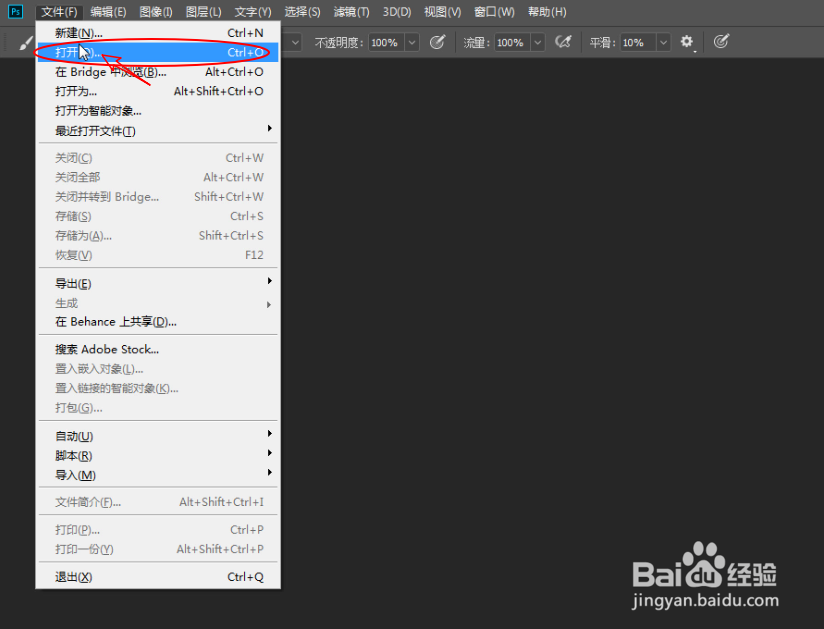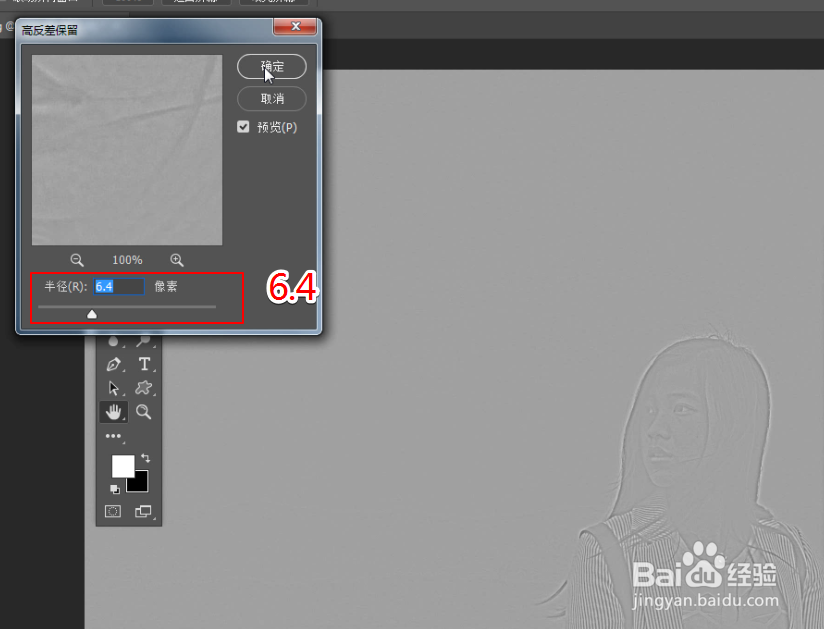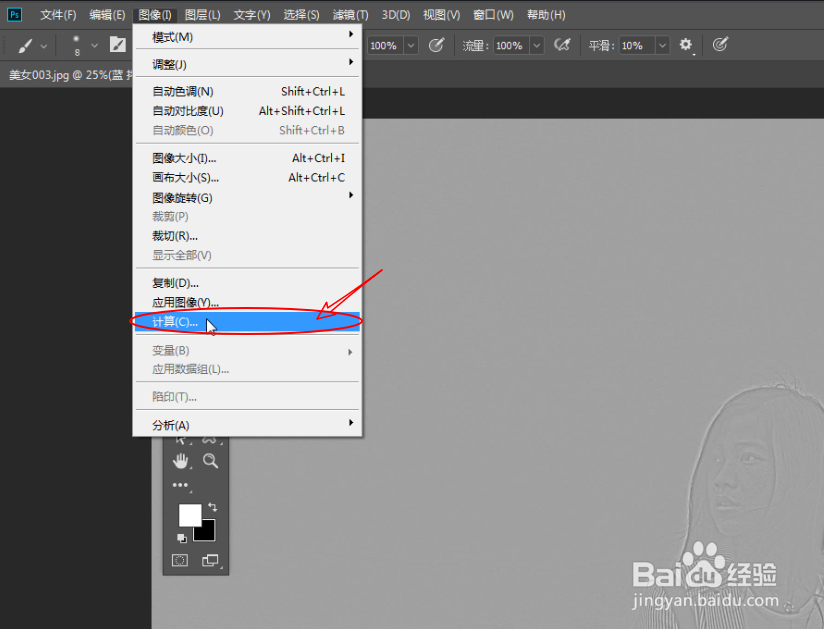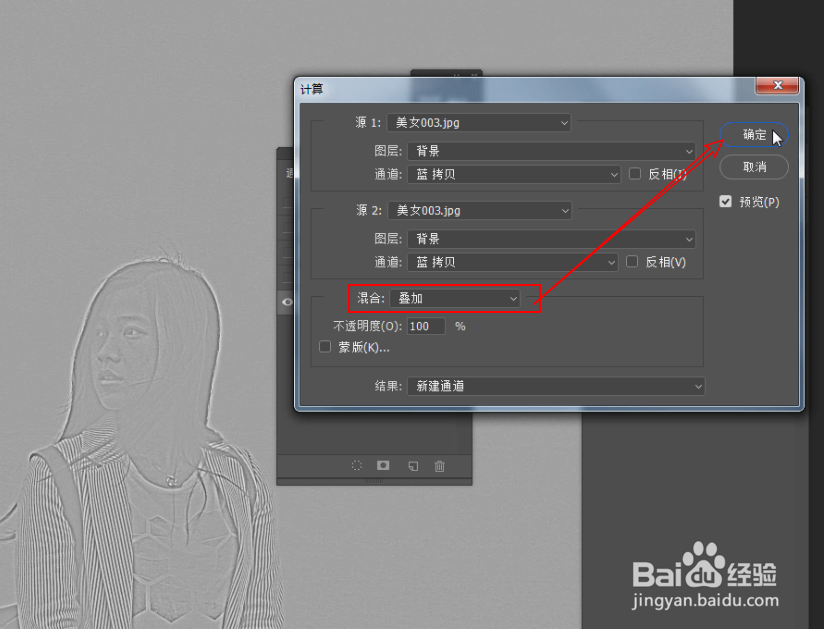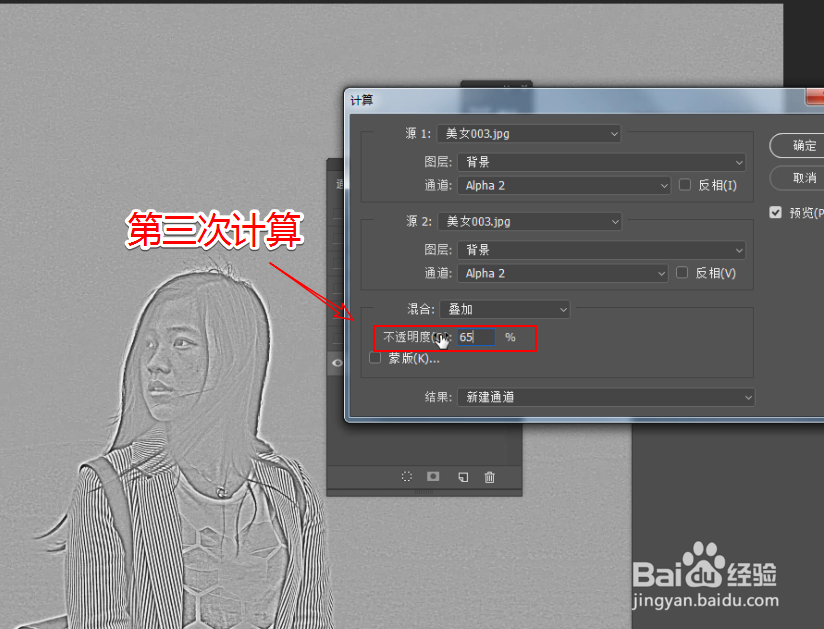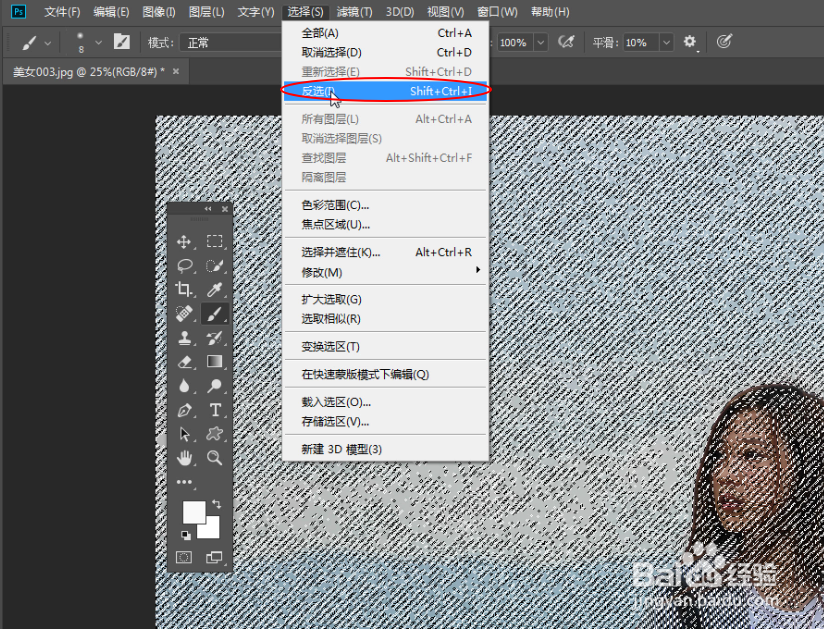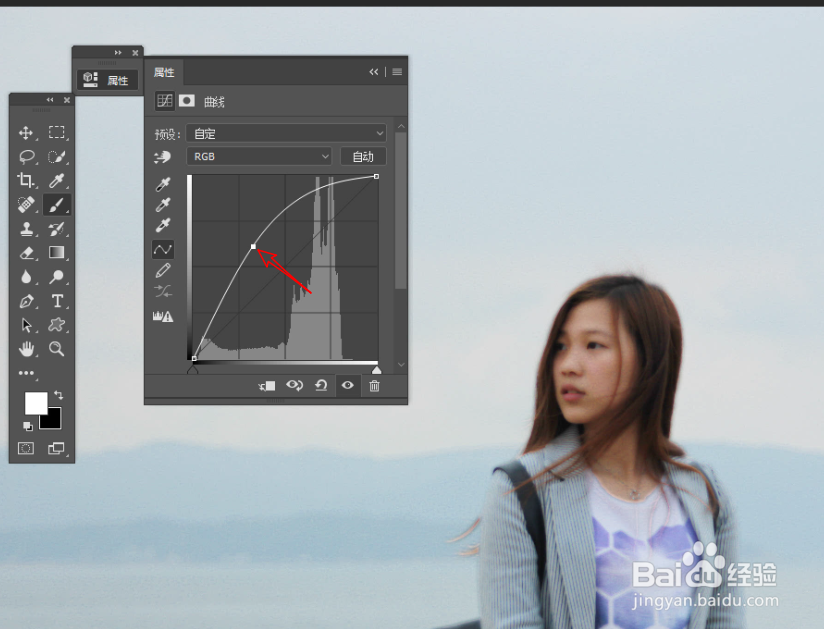如何使用PS CC2018对人像皮肤做美白处理
1、依次执行:“文件>打开”命令,打开需要做处理的图像。
2、找到通道面板,选择蓝色通道,拖拽到新建通道按钮拷贝新的通道。
3、执行:“滤镜>其他>高反差保留”命令,为通道添加“高反差保留”效果。
4、在弹出的“高反差保留”窗口,将“半径”属性设为6.4像素。
5、找到图像菜单下的“计算”命令,单击鼠标对图像进行计算处理。
6、在计算面板,将混合模式设为:叠加选项。
7、重复计算,在第三次计算的时候,降低不透明度弱化反差效果。
8、依次执行:“选择>载入选区”命令,单击确定载入新的选区。
9、在选择菜单下找到“反选”命令,对当前的选区进行反选操作。
10、在图层面板,添加一个曲线调整图层。
11、将曲线的点向上拖拽,使画面人像皮肤更加亮丽透彻。
声明:本网站引用、摘录或转载内容仅供网站访问者交流或参考,不代表本站立场,如存在版权或非法内容,请联系站长删除,联系邮箱:site.kefu@qq.com。
阅读量:32
阅读量:96
阅读量:30
阅读量:87
阅读量:84